
写给普通人的Comfy UI安装攻略
comfy UI安装流程
具体步骤(Window流程)
准备阶段:
确保您的计算机满足运行ComfyUI的硬件要求,主要是具有足够的显存。
建议使用英伟达显卡,最低要求6G显存,推荐12G显存以上。
确认您的操作系统兼容ComfyUI,通常是Windows系统。
下载安装包:
访问ComfyUI的官方GitHub页面或其他提供的下载链接。
官方github地址:https://github.com/comfyanonymous/ComfyUI
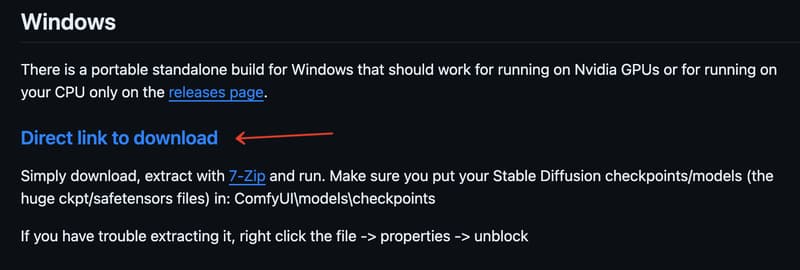
或使用提供的网盘链接下载,博主已封装必要插件。
【可扫描右侧栏二维码添加博主】
解压文件:
下载完成后,找到压缩包并解压到您希望安装ComfyUI的文件夹中。
安装依赖:
python3 3.10
https://www.python.org/ftp/python/3.10.11/python-3.10.11-amd64.exe
点击下载之后,直接打开安装即可pytorch
在window下输入快捷键 【win】+【r】
在弹出框中输入:cmd打开命令行
复制以下指令到命令行,然后【回车】运行pip install torch torchvision torchaudio --extra-index-url https://download.pytorch.org/whl/cu121
放置模型文件:
如果您已经拥有Stable Diffusion的模型文件,将它们放置到ComfyUI的相应文件夹中,通常是
models/checkpoints文件夹。如果您没有模型文件,可以跳过这一步,或者从https://civitai.com/社区 (需要梯子)获取推荐的模型文件。
这里为用户测试方便提供一个测试用模型
链接: https://pan.baidu.com/s/1wxbFE1tJlxTFxLDo5APgxw 提取码: 8wsq
启动ComfyUI:
打开解压后的文件夹,找到启动文件(例如
run_nvidia_gpu.bat),双击运行。等待ComfyUI界面加载完成。
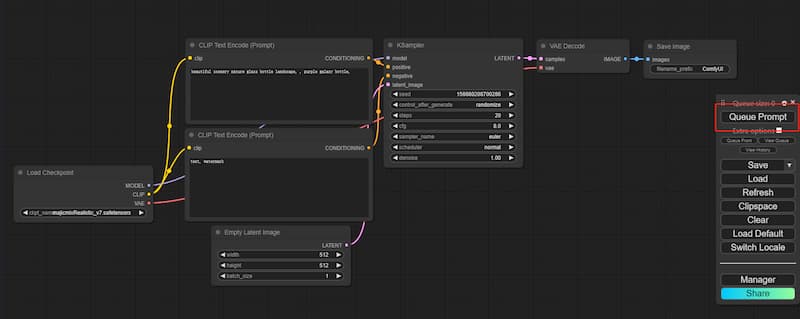
验证安装:
在ComfyUI中执行一个简单的操作,如生成一个图像,以验证安装是否成功。
点击【Queue Prompt】可以看到简单的图像生成。如果遇到问题,【可扫描右侧栏二维码添加博主】
.png)
